Як вирішити проблему, пов'язану з тим, що YouTube TV не працює на Vizio
Як виправити проблему з непрацюючим YouTube TV на Vizio Якщо у вас є телевізор Vizio TV і у вас виникають проблеми з тим, що YouTube TV не працює, ви …
Читати статтю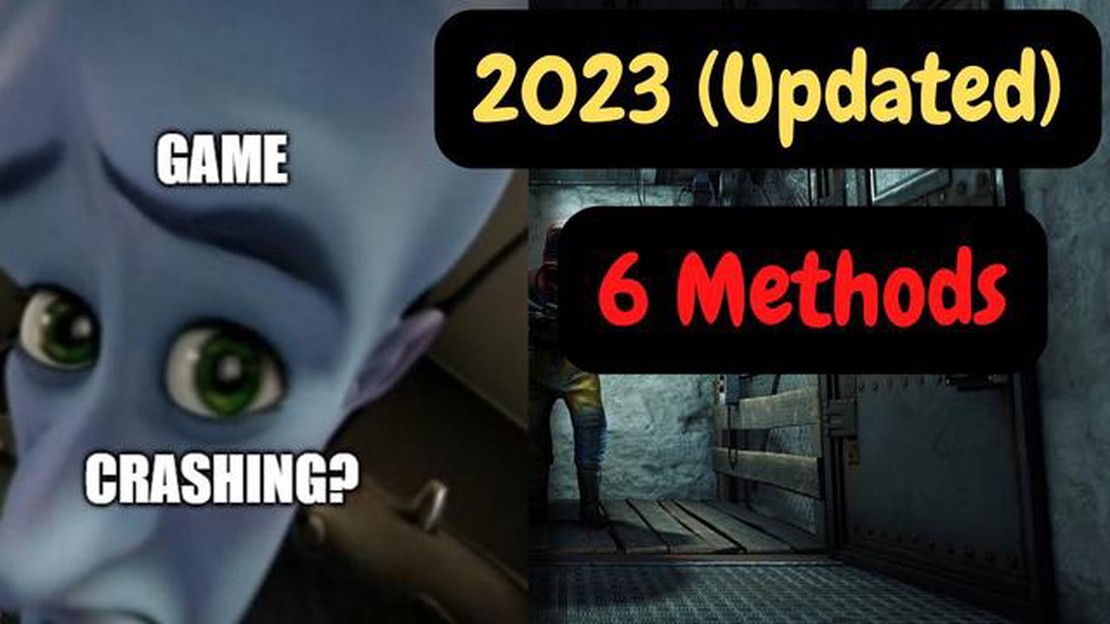
Якщо ви завзятий геймер, швидше за все, ви чули про RUST, популярну багатокористувацьку гру на виживання. Однак, гра в RUST іноді може розчаровувати, коли гра постійно вилітає на вашому ПК. Але не хвилюйтеся! У цьому короткому посібнику з усунення несправностей ми розповімо вам про найпоширеніші виправлення, які допоможуть вам повернутися до гри.
1. Оновіть графічні драйвери: Застарілі або несумісні графічні драйвери часто спричиняють збої в грі. Переконайтеся, що у вас встановлені найновіші драйвери для відеокарти. Зазвичай найновіші драйвери можна знайти на веб-сайті виробника.
2. Перевірте файли гри: Іноді пошкоджені або відсутні файли гри можуть призвести до збоїв. Steam, платформа, на якій доступний RUST, дозволяє перевірити цілісність ігрових файлів. Просто клацніть правою кнопкою миші на грі у вашій бібліотеці Steam, перейдіть до “Властивостей” і на вкладці “Локальні файли” знайдіть опцію “Перевірити цілісність ігрових файлів”.
3. Відрегулюйте налаштування графіки: Якщо ваш комп’ютер не відповідає рекомендованим системним вимогам для RUST, можливо, вам доведеться знизити налаштування графіки для покращення стабільності. Спробуйте зменшити роздільну здатність, вимкнути згладжування або знизити якість текстур, щоб перевірити, чи допоможе це запобігти збоям.
4. Вимкніть фонові програми: Інші запущені програми або фонові процеси можуть споживати системні ресурси та впливати на продуктивність гри. Закрийте непотрібні програми та вимкніть програми, які можуть працювати у фоновому режимі, щоб звільнити ресурси для RUST.
Примітка: Наведені вище кроки є загальними виправленнями, які можуть допомогти у вирішенні проблем зі збоями у RUST. Однак, якщо проблема не зникає, можливо, варто звернутися до розробників гри або перевірити форуми спільноти, щоб знайти конкретні рішення, пов’язані з конфігурацією вашої системи.
Дотримуючись цих кроків з усунення несправностей, ви зможете вирішити проблему вильоту в RUST і знову насолоджуватися захопливим і захоплюючим ігровим процесом. Щасти вам!
RUST - це популярна гра на виживання, яка може забезпечити години розваг, але іноді гравці можуть зіткнутися з вильотами під час гри. Існує кілька найпоширеніших причин призупинення роботи RUST на ПК, серед яких
Усунення цих поширених причин допоможе звести до мінімуму кількість збоїв у RUST і забезпечити більш стабільну роботу гри. Переконавшись, що ваш ПК відповідає системним вимогам, оновлюючи графічні драйвери, контролюючи перегрів, перевіряючи ігрові файли, закриваючи непотрібні програми та перевіряючи апаратні несправності, ви можете значно зменшити ймовірність збоїв під час гри в RUST.
**Rust - це вимоглива гра, яка вимагає певних апаратних характеристик для безперебійної роботи. Якщо ваш ПК не сумісний з вимогами гри, це може призвести до частих вильотів. Ось деякі проблеми з сумісністю обладнання, які можуть спричинити аварійне завершення роботи Rust:
Якщо у вас часто виникають збої в Rust, рекомендується перевірити, чи не виникла одна з перерахованих вище проблем із сумісністю обладнання. Вирішення цих проблем може допомогти підвищити стабільність і продуктивність гри на вашому комп’ютері.
Читайте також: Найкращі мобільні ігрові сайти для австралійців Рейтинг 2021
Якщо у вас виникають збої під час гри в Rust на вашому комп’ютері, однією з можливих причин можуть бути застарілі графічні драйвери. Графічні драйвери - це програмне забезпечення, яке дозволяє операційній системі вашого комп’ютера взаємодіяти з відеокартою та належним чином відображати графіку.
Застарілі графічні драйвери можуть спричиняти проблеми сумісності та нестабільність, що призводить до збоїв у таких іграх, як Rust. Щоб вирішити цю проблему, ви можете виконати наступні кроки для оновлення графічних драйверів:
Варто зазначити, що деякі виробники відеокарт надають власне програмне забезпечення для оновлення драйверів, наприклад, NVIDIA GeForce Experience або AMD Radeon Software. Ці інструменти можуть спростити процес оновлення драйверів і гарантувати, що у вас встановлені найновіші драйвери.
Після оновлення графічних драйверів запустіть Rust ще раз, щоб перевірити, чи проблема зі збоями не зникла. Оновлення драйверів часто може вирішити проблеми сумісності та покращити стабільність, допомагаючи вам насолоджуватися більш плавним ігровим процесом.
Читайте також: Як виправити помилку, коли Microsoft Edge не реагує на Windows - прості рішення
Якщо ви відчуваєте постійні вильоти під час гри в Rust на вашому комп’ютері, однією з можливих причин може бути недостатня кількість системних ресурсів. Для запуску такої гри, як Rust, вашій системі потрібно достатньо ресурсів, таких як процесор, оперативна пам’ять і потужність відеокарти, щоб впоратися з вимогами гри. Якщо вашому комп’ютеру бракує чогось із цих ресурсів, це може призвести до збоїв і нестабільної роботи.
Ось кілька кроків, які ви можете зробити, щоб вирішити проблему недостатньої кількості системних ресурсів:
Виконавши ці кроки, ви зможете оптимізувати ресурси вашої системи і, можливо, вирішити проблеми зі збоями, які виникають під час гри в Rust. Якщо проблема не зникне, зверніться до служби підтримки гри за подальшою допомогою.
RUST може вилітати на вашому комп’ютері з різних причин, зокрема через застарілі графічні драйвери, несумісне обладнання, пошкоджені файли гри або недостатні технічні характеристики вашого комп’ютера.
Щоб виправити падіння RUST на вашому комп’ютері, ви можете спробувати оновити графічні драйвери, перевірити цілісність ігрових файлів, відрегулювати налаштування графіки гри, запустити RUST в режимі сумісності або переконатися, що ваш комп’ютер відповідає мінімальним системним вимогам.
Якщо RUST вилітає без жодних повідомлень про помилки, ви можете спробувати перевірити цілісність ігрових файлів, запустити гру від імені адміністратора, вимкнути фонові програми або виконати чисте перезавантаження комп’ютера.
Причин, чому RUST вилітає під час гри, але не на екрані завантаження, може бути декілька. Це може бути пов’язано з несумісним обладнанням, перегрівом, недостатньою кількістю системних ресурсів або конфліктним програмним забезпеченням. Оновлення драйверів, перевірка температури обладнання та закриття непотрібних фонових процесів можуть допомогти вирішити проблему.
Щоб запобігти падінню RUST на вашому комп’ютері в майбутньому, ви можете переконатися, що ваш комп’ютер відповідає мінімальним системним вимогам, оновлювати графічні драйвери, закривати непотрібні фонові програми, уникати розгону апаратного забезпечення та регулярно перевіряти наявність оновлень гри.
RUST може вилітати на комп’ютері з різних причин, таких як апаратні проблеми, застарілі драйвери, недостатні системні вимоги або конфлікти з іншим програмним забезпеченням, запущеним у системі.
Як виправити проблему з непрацюючим YouTube TV на Vizio Якщо у вас є телевізор Vizio TV і у вас виникають проблеми з тим, що YouTube TV не працює, ви …
Читати статтюЧому виникає помилка DNS PROBE FINISHED NO INTERNET? Помилка DNS PROBE FINISHED NO INTERNET є однією з найпоширеніших проблем, з якою стикаються …
Читати статтюElite dangerous wiki освойте космічний бій, щоб правити небом. Elite Dangerous - це цікава космічна гра, сповнена пригод і можливостей. У цій …
Читати статтюЯк виправити помилку завантаження Roblox Game Pass у Windows 10 Roblox стала популярною платформою для геймерів різного віку для створення та гри в …
Читати статтюЯк вирішити проблему з непрацюючим звуком на Amazon Fire TV Stick Amazon Fire TV Stick - це популярний пристрій для потокового мовлення, який дозволяє …
Читати статтюПоради професіоналів з освоєння call of duty mobile. Call of Duty Mobile - це популярна мобільна гра, яка дає змогу гравцям насолодитися захопливим …
Читати статтю